Oletko koskaan yrittänyt avata TGA-kuvaa ja huomannut, ettei se toimi siellä missä tarvitset? Vaikka näitä tiedostoja käytetään laajalti suunnittelussa ja pelaamisessa, niiden käyttö muualla voi olla haastavaa. Koska PNG-kuvat ovat paljon monipuolisempia ja toimivat käytännössä minkä tahansa kanssa, TGA-tiedoston muuntaminen PNG-tiedostoksi on viisas päätös. Tässä viestissä selitetään tämän vaihdon merkitys ja annetaan vaivattomat ohjeet sen tekemiseen. Yksinkertainen ratkaisu yksinkertaistaa elämääsi riippumatta siitä, oletko luova ihminen vai vain tekemisissä
Osa 1: Miksi muuntaa TGA PNG:ksi
TGA-tiedosto: Mikä se on?
Truevision Graphics Adapter eli TGA on tiedostomuoto, jota käytetään usein 3D-mallinnuksessa, videopeleissä ja huippuluokan suunnitteluprojekteissa. Se sopii erinomaisesti monimutkaiseen visuaaliseen työhön, koska se tukee läpinäkyviä ja korkealaatuisia kuvia. Mutta näiden tiettyjen toimialojen ulkopuolella se ei ole käyttäjäystävällisin muoto.
Yhteensopivuus on TGA-tiedostojen ensisijainen ongelma. Ilman erikoisohjelmistoja tai laajennuksia monet suositut sovellukset ja alustat eivät voi avata tai näyttää niitä. Jos yrität ladata, muokata tai jakaa työsi nopeasti, tämä voi olla ärsyttävää.
Miksi PNG on parempi?
Lähes jokainen laite, selain ja editointiohjelma tukee PNG:tä eli Portable Network Graphicsia. TGA:n tavoin se edistää läpinäkyvyyttä, mutta paljon helpommin lähestyttävällä tavalla. PNG toimii hyvin niin kuvan muokkaamisessa, diaesityksen luomisessa kuin verkkosivuston kehittämisessäkin.
TGA-PNG-muunnin on tässä tilanteessa ratkaisevan tärkeä. Sen avulla voit muuntaa vaikeasti käytettävät TGA-tiedostosi nopeasti selkeiksi ja yhteensopiviksi PNG-kuviksi. Muuntimen avulla voit välttää hitaiden työnkulkujen, ohjelmistorajoitusten ja tiedostovirheiden aiheuttamat haitat.
Osa 2: Kuinka muuntaa TGA PNG:ksi eräajoissa parhaalla mahdollisella laadulla
Jos sinun on muunnettava TGA-kuvia PNG-muotoon web- ja ohjelmistokehitystä tai muita käytännön tarkoituksia varten, sinun on parempi muuntaa useita TGA-kuvia PNG-muotoon. AVAide Image Converter on paras ratkaisusi siihen. Se voi nopeasti ladata TGA-tiedostosi ja muuntaa ne kaikki PNG-muotoon muutamassa sekunnissa.
AVAide Image Converter voi muuntaa TGA-kuvia PNG-muotoon eränä säilyttäen parhaan mahdollisen kuvanlaadun. Jos olet suunnittelija, web- tai ohjelmistokehittäjä tai kuka tahansa, joka työskentelee suurten kuvakokoelmien kanssa, voit käyttää tätä verkkotyökalua TGA-tiedostojen muuntamiseen PNG-muotoon helposti eränä. Tutustu alla olevaan oppaaseen käyttääksesi tätä helppoa TGA-PNG-muunninta.
Vaihe 1Siirry AVAide Image Converterin viralliselle verkkosivustolle. Valitse ensin tulostusmuodoksi PNG. Napsauta sitten Valitse Tiedostot -painiketta ladataksesi TGA-kuvasi.
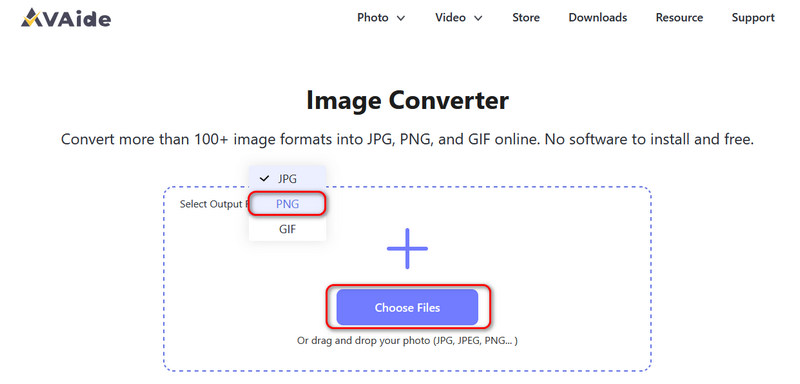
Vaihe 2Näet, että tämä TGA-PNG-muunnin muuntaa TGA-tiedostosi nopeasti PNG-muotoon. Kun se on valmis, voit napsauttaa Lataa kaikki -painiketta ladataksesi kyseiset PNG-kuvat tietokoneellesi.
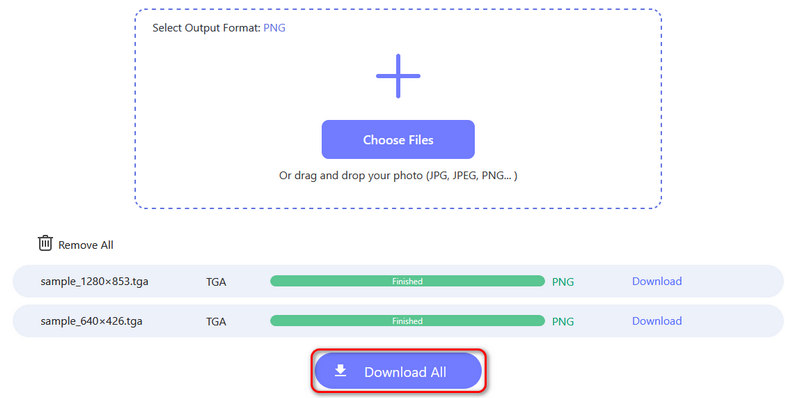
- Tämä kuvanmuunnin tukee muita suosittuja kuvamuotoja. Voit esimerkiksi muuntaa myös PNG:stä JPG:ksi sen kanssa.
Osa 3: Kuinka muuntaa TGA PNG:ksi verkossa
On täysin ymmärrettävää, että sinulla on TGA-tiedosto etkä ole varma, miten se avataan. Vaikka näitä tiedostoja käytetään usein suunnittelussa ja pelaamisessa, kaikki ohjelmat tai laitteet eivät tue tätä kuvamuotoa. Voit muuntaa TGA-tiedoston PNG-muotoon saadaksesi laajemman yhteensopivuuden säilyttäen samalla läpinäkyvän taustan.
Jos haluat muuntaa TGA-tiedostot PNG-muotoon välittömästi, verkkomuunnin on hyvä vaihtoehto. Löydät verkosta monia TGA-PNG-muuntimia selaimella. Sinun on käytettävä verkkosivustoa, joka muuntaa TGA-tiedostot nopeasti PNG-muotoon ilman ponnahdusmainoksia. Tässä artikkelissa suosittelemme luotettavaa TGA-PNG-muunninta verkossa.
Vaihe 1Siirry FreeConvertin verkkosivustolle. Napsauta sitten Valitse Tiedostot -painiketta ladataksesi TGA-kuvasi.

KOKEILE SITÄ ILMAISEKSI Windows 7 tai uudempi
 Suojattu lataus
Suojattu lataus
KOKEILE SITÄ ILMAISEKSI Mac OS X 10.13 tai uudempi
 Suojattu lataus
Suojattu lataus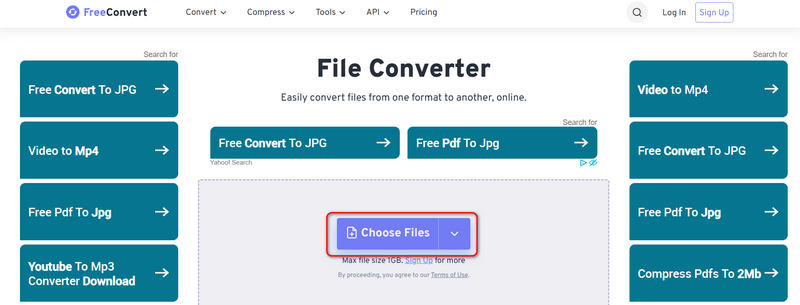
Vaihe 2Klikkaa Lähtö pudotusvalikkopainiketta valitaksesi PNG tulostuskuvan muodoksi. Voit myös napsauttaa asetukset -painiketta kuvan pakkaamiseksi. Lopuksi napsauta Muuntaa painike muuntaaksesi TGA:n PNG:ksi ilmaiseksi verkossa.
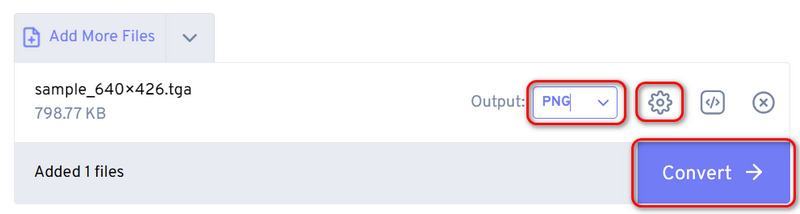
Osa 4: Muu luotettava TGA-PNG-muunnosohjelmisto viitteellesi
1. XnConvert
Windows-, Mac- ja Linux-käyttäjät voivat käyttää XnConvert, kompakti ja tehokas TGA-PNG-muunnin. Täydellisen hallinnan ansiosta tulostusmuodoissa, kuvakoossa ja suodattimissa se sopii erityisen hyvin eräkäsittelyyn. Aluksi käyttöliittymä saattaa vaikuttaa monimutkaiselta, mutta se on nopea ja mukautuva, kun sen oppii käyttämään. XnConvert on hyvä valinta, jos haluat enemmän vaihtoehtoja ja olet tosissasi kuvien muuntamisesta.
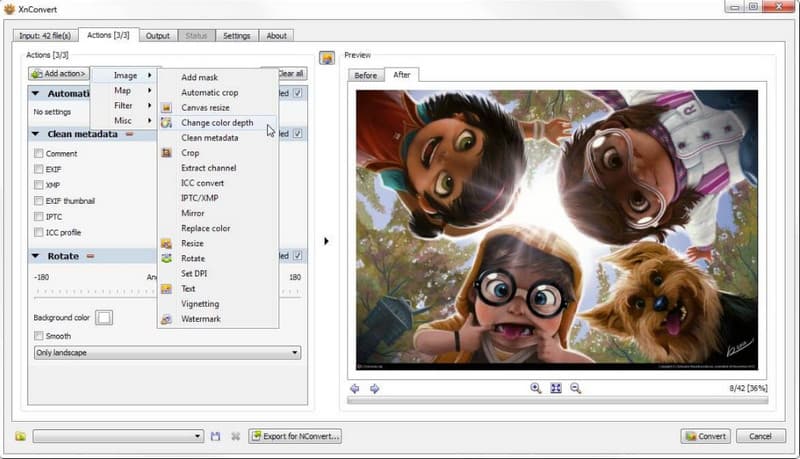
2. IrfanView
Toinen ohjelma, joka tukee useita tiedostomuotoja, kuten TGA ja PNG, on IrfanViewSen lisäksi, että se on TGA-PNG-muunnin, se toimii myös katseluohjelmana, editorina ja eräkäsittelyohjelmana. Vanhentuneesta ulkoasustaan huolimatta se on uskomattoman tehokas ja kevyt. IrfanView on luotettava vaihtoehto ihmisille, jotka haluavat muuntaa TGA-tiedostoja PNG-muotoon ja muokata niitä silloin tällöin.
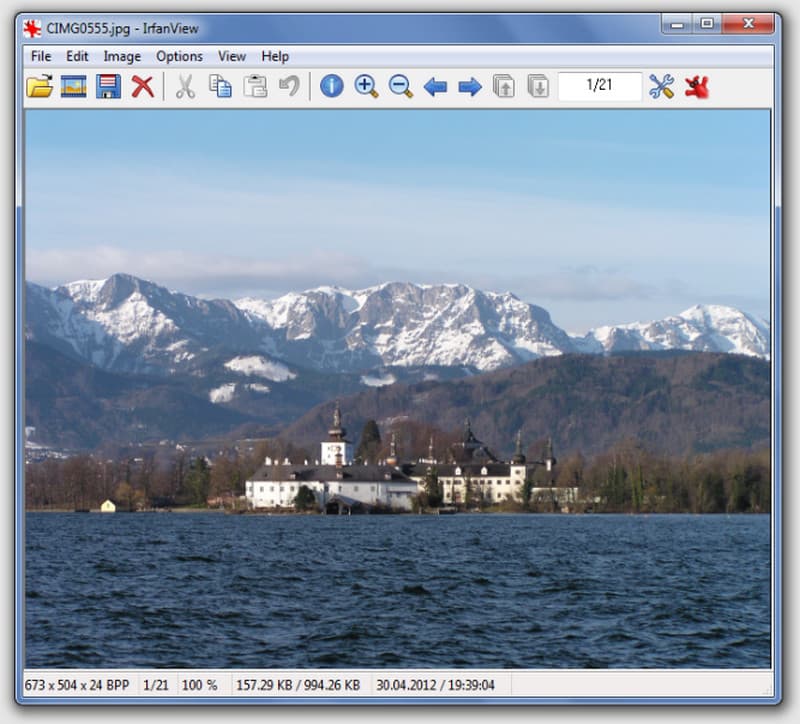
3. GIMP
Et tarvitse muuta, jos käytät jo LINKUTTAA suunnitteluun tai valokuvien muokkaamiseen. Kyllä, se tukee TGA-tiedostoja ja on avoimen lähdekoodin ja ilmainen käyttää. Voit viedä TGA-kuvasi PNG-muodossa avaamalla sen. Jos haluat hallita kuvaasi paremmin prosessin aikana, tämä on yksinkertainen ratkaisu kysymykseen siitä, miten TGA muunnetaan PNG-muotoon. Lisäksi, GIMP valokuvaeditori on monialustainen ja saa usein päivityksiä.
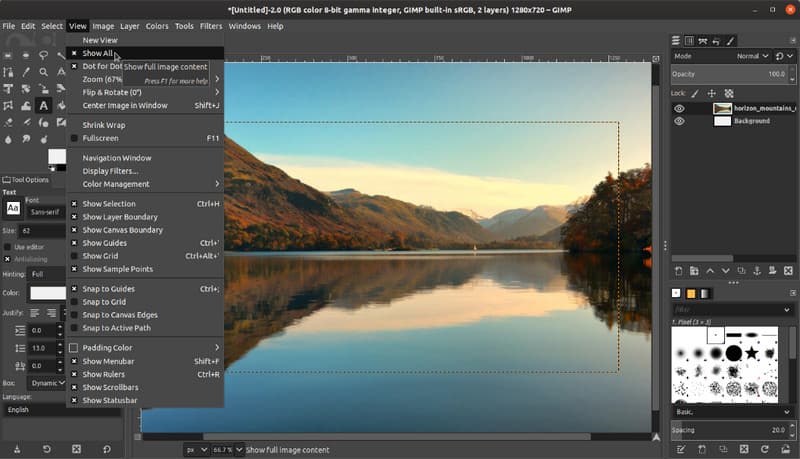
TGA-tiedostoon törmääminen voi olla odottamatonta, varsinkin jos etsit vain selkeää ja käyttökelpoista kuvaa. Tämä pieni ongelma voidaan kuitenkin ratkaista nopeasti oikeilla menetelmillä. TGA-muunnin PNG-muotoonTyökalut, kuten AVAide, tekevät prosessista yksinkertaisen, olitpa sitten työskentelemässä luovan projektin parissa, järjestämässä vanhoja pelitiedostoja tai käsittelemässä vain odottamatonta tilannetta.
Tiedoston avaaminen ja sen siistiksi, teräväksi ja käyttövalmiiksi tekeminen on rehellisesti sanottuna varsin tyydyttävää. Siksi tiedät tarkalleen, miten TGA-tiedostoa käsitellään ilman stressiä tai vaivaa seuraavan kerran, kun se yllättää sinut.

Voit helposti muuntaa valokuvasi mistä tahansa kuvamuodosta suosittuun JPG-, PNG- tai GIF-muotoon ilman laadun heikkenemistä.
KOKEILE NYT



